無料動画編集ソフト「AviUtl」で、ファイルが読み込めないときの対処法を解説します。
※この動画は「CeVIO さとうささら」を使用しています。
【AviUtl】ファイルが読み込めないときの対処法
AviUtlを導入しても、ファイルが読み込めないと動画編集を始めることはできません。
ファイルが読み込めない原因と対処法は、お使いの環境や読み込もうとしているファイルによって異なりますが、この記事で説明しているものを試していけば、たいていの場合は解決すると思います。

では「AviUtlでファイルが読み込めないときの対処法」を解説していきます。
よろしくお願いします。
入力プラグインを導入する
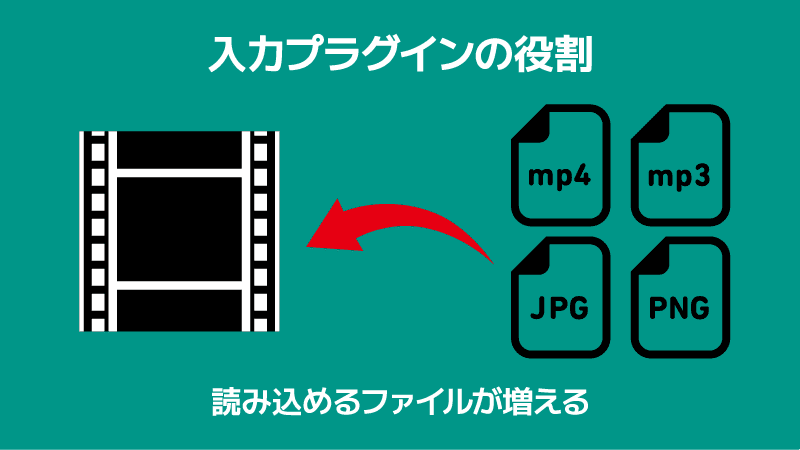
AviUtlはデフォルトの状態では「AVI」や「WAV」など、限られた形式のファイルしか読み込めません。
入力プラグインを導入すると「MP4」や「MP3」など、さまざまな形式のファイルを読み込めるようになります。
入力プラグインの種類はいくつかありますが、
- L-SMASH Works
- DirectShow File Reader
のどちらかを導入しておけば、たいていのファイルは読み込めるようになります。
とりあえず「L-SMASH Works」を導入して、それでも読み込めないファイルがある場合は「DirectShow File Reader」を導入することをおすすめします。
「exedit.ini」に追記する(読み込めるファイルを増やす)
入力プラグインを導入すれば、読み込める「コーデック・フォーマット」は増えますが、タイムラインにドラッグ&ドロップして読み込める「拡張子の種類」は増えません。
拡張子とは、ファイル名の後ろに付いている「.mp4」や「.png」など、ファイルの種類を識別するための文字列のことです。
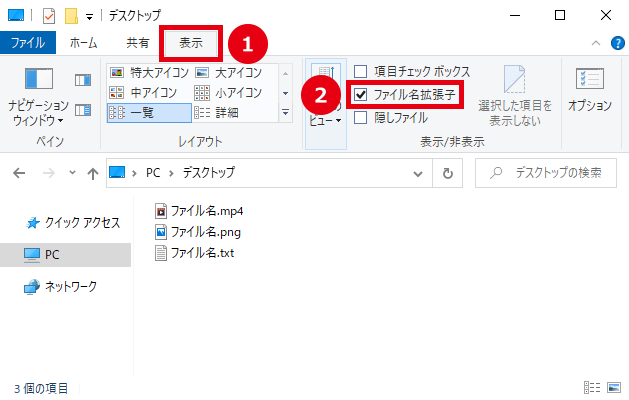
拡張子が表示されていない場合は、エクスプローラーの「表示」→「ファイル名拡張子」にチェックを入れてください。
iPhoneで撮影した「MOV形式」のファイルなどを読み込むには、「exedit.ini」に追記する必要があります。
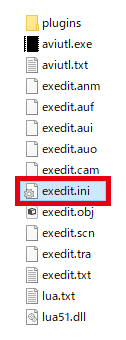
AviUtlフォルダ内の「exedit.ini」をダブルクリックして開きます。
※開けない場合はメモ帳などのテキストエディタにドラッグ&ドロップしてください。
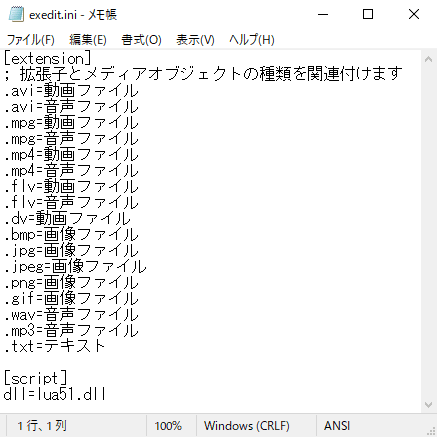
デフォルトで書かれているものと同じように「.拡張子=ファイルの種類」というように記入します。
※拡張子とイコールは半角で入力してください。
.3gp=動画ファイル
.3gp=音声ファイル
.asf=動画ファイル
.asf=音声ファイル
.f4v=動画ファイル
.f4v=音声ファイル
.m2ts=動画ファイル
.m2ts=音声ファイル
.m4v=動画ファイル
.m4v=音声ファイル
.mkv=動画ファイル
.mkv=音声ファイル
.mod=動画ファイル
.mod=音声ファイル
.mov=動画ファイル
.mov=音声ファイル
.mpeg=動画ファイル
.mpeg=音声ファイル
.mts=動画ファイル
.mts=音声ファイル
.ts=動画ファイル
.ts=音声ファイル
.wma=動画ファイル
.wma=音声ファイル
.wmv=動画ファイル
.wmv=音声ファイル
.aac=音声ファイル
.ogg=音声ファイル
記入し終えたら「ファイル」→「上書き保存」をクリックしてください。
入力プラグインの優先度を変更する
入力プラグインを導入してもファイルが読み込めない場合は、入力プラグインの優先度を変更してみましょう。
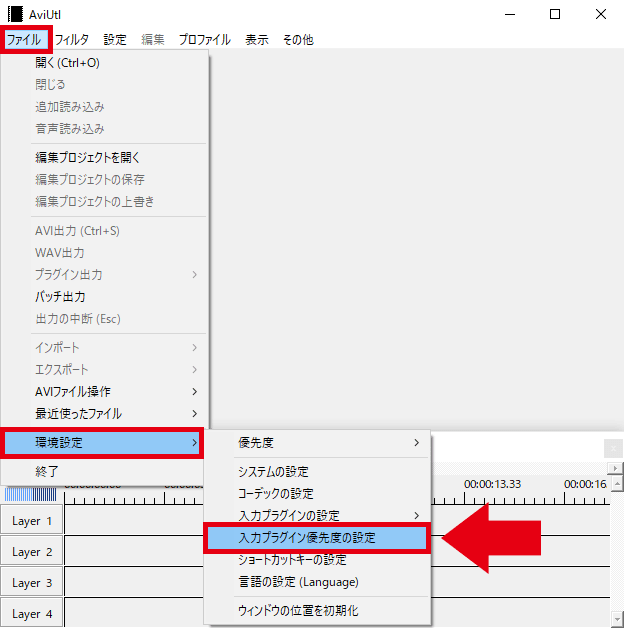
「ファイル」→「環境設定」→「入力プラグイン優先度の設定」をクリックします。
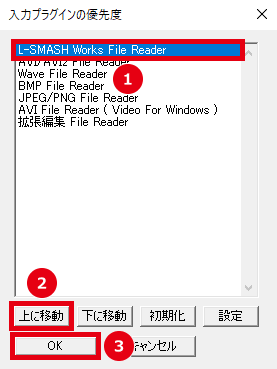
- 「L-SMASH Works File Reader」を選択します。
※別の入力プラグインをお使いの場合はそちらを選択してください。 - 「上に移動」をクリックして一番上まで移動します。
- 「OK」をクリックします。
「L-SMASH Works」と「DirectShow File Reader」の両方を導入している場合は、「DirectShow File Reader」を「L-SMASH Works」より下にしておくことをおすすめします。
設定ダイアログから読み込む
タイムラインでファイルを読み込めなくても、設定ダイアログから読み込める場合があります。
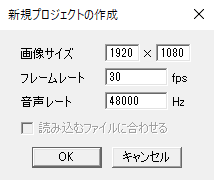
「画像サイズ(解像度)・フレームレート・音声レート」を、読み込みたい動画と同じにして、プロジェクトを作成します。
関連 プロジェクトの作成方法
読み込みたい動画の解像度・フレームレート・音声レートがわからない場合は、以下の手順で確認できます。
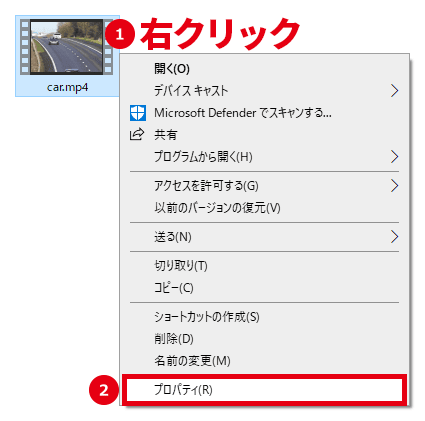
動画ファイルを右クリック→「プロパティ」をクリックします。
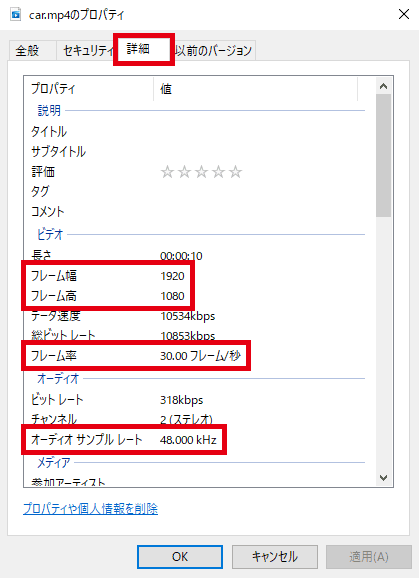
「詳細」から、解像度・フレームレート・音声レートを確認できます。
解像度 = フレーム幅・高
フレームレート = フレーム率
音声レート = オーディオサンプルレート
動画を読み込む
編集したい動画を、設定ダイアログから読み込みましょう。
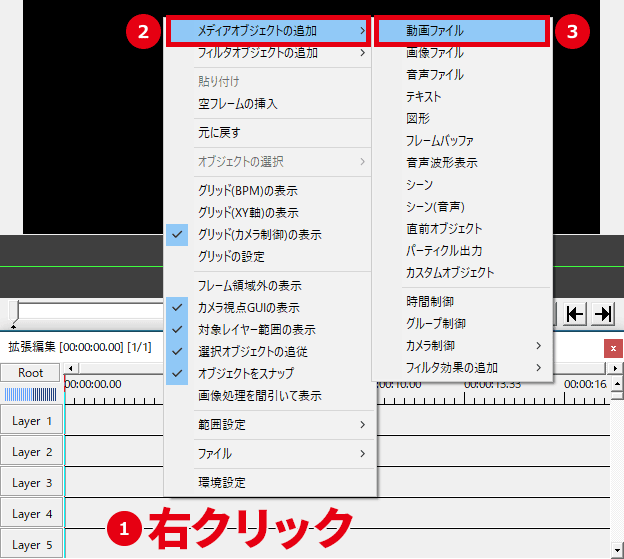
タイムライン上で右クリック→「メディアオブジェクトの追加」→「動画ファイル」をクリックします。
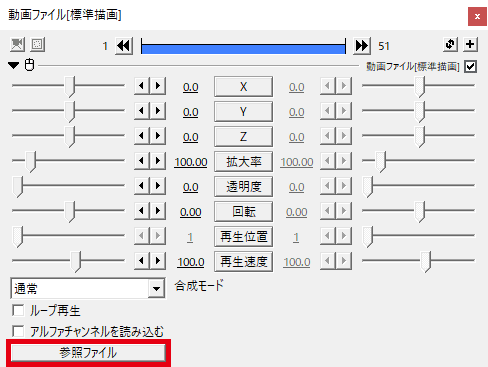
設定ダイアログの「参照ファイル」をクリックします。
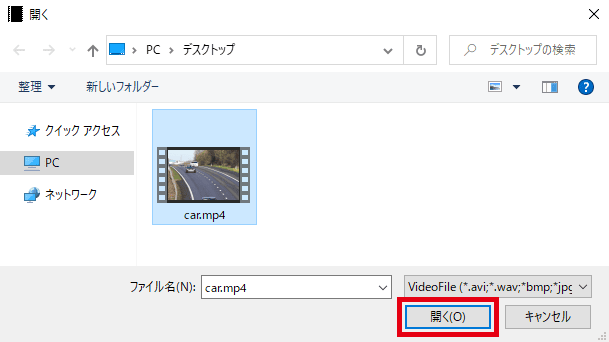
読み込みたい動画ファイルを選択して、「開く」をクリックします。
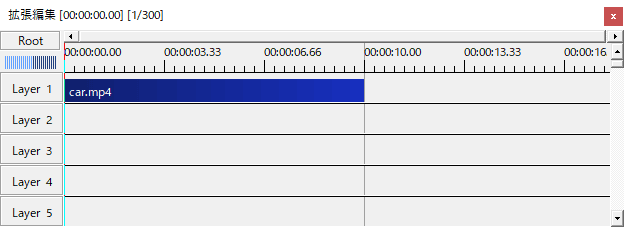
この段階では、映像だけが読み込まれているはずです。
音声を読み込む
このままでは音は出ないので、音声も読み込みましょう。
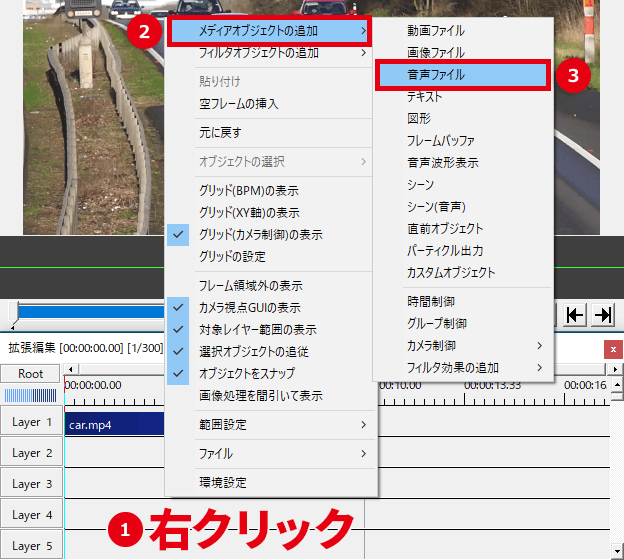
タイムライン上で右クリック→「メディアオブジェクトの追加」→「音声ファイル」をクリックします。
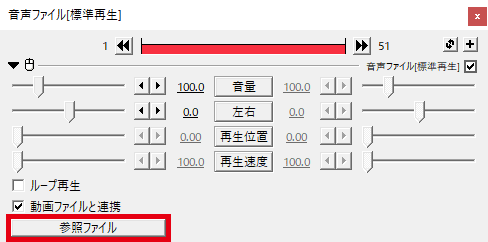
設定ダイアログの「参照ファイル」をクリックします。
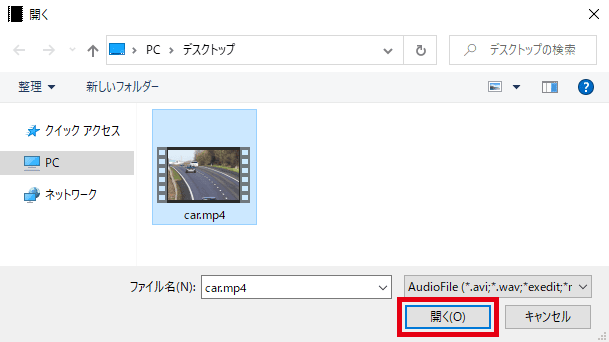
先ほどと同じ動画ファイルを選択して、「開く」をクリックします。
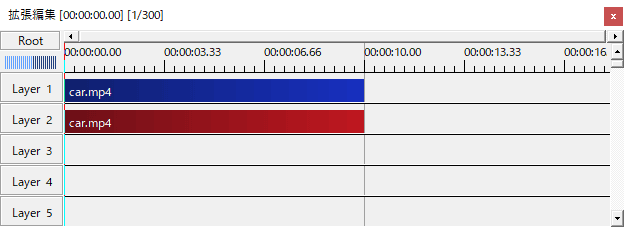
このように、映像と音声を読み込むことができます。
管理者として実行しない
AviUtlを「管理者として実行」すると、タイムラインにファイルをドラッグ&ドロップしても、何も反応しなくなります。
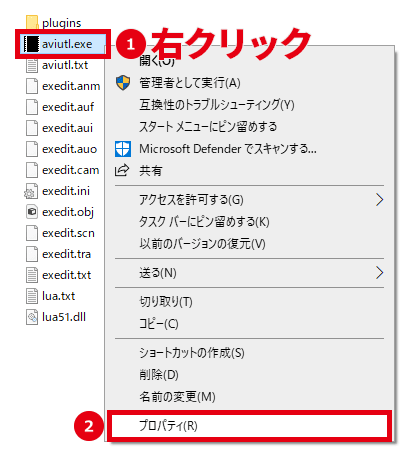
「aviutl.exe」を右クリック→「プロパティ」をクリックします。
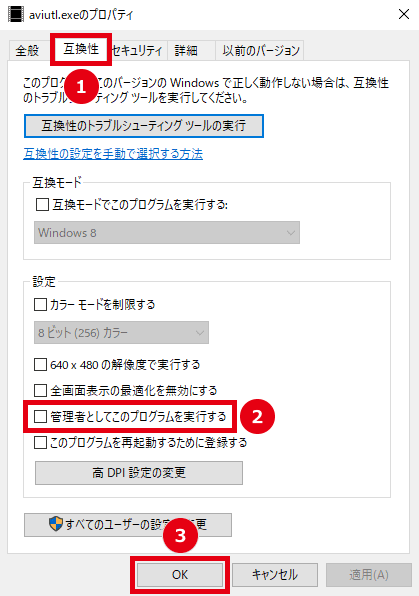
- 「互換性」のタブをクリックします。
- 「管理者としてこのプログラムを実行する」のチェックを外します。
- 「OK」をクリックします。
ファイル名に機種依存文字(環境依存文字)を使わない
ファイル名に機種依存文字を使っていると、正しくファイルを読み込めませんので、ファイル名を半角英数字に変更しましょう。
機種依存文字とは記号や顔文字などの、「異なる環境では正しく表示されない文字」のことです。
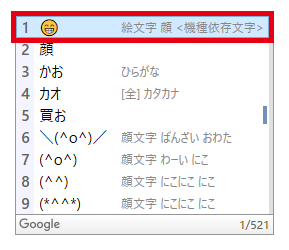
文字の変換時に <機種依存文字> や [環境依存] と表示されるものは、ファイル名には使わないようにしましょう。
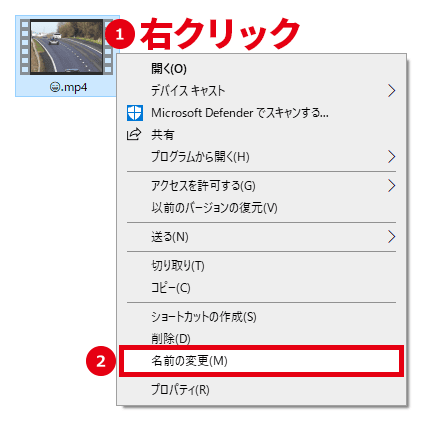
ファイルを右クリック→「名前の変更」をクリックするとファイル名を変更できます。

「AviUtlでファイルが読み込めないときの対処法」は以上です。
ありがとうございました。



コメント
久しぶりにaviutlを開き、動画を読み込んだところ
「音声ファイルの読み込みに失敗しました ファイルが見つかりませんでした」
と表示されるようになりました。
*どの動画(mp4,mp3)を読み込んでも下の画像が表示される
*動画自体は読み込め、音声も問題ないが毎回この表示が出てしまう
*再起動では改善されず
*リネームしたが改善されず
*L-SMASH導入済み
毎回表示されるのが鬱陶しいので、なにか解決策はありますか?
・L-SMASH Worksを最新版(Mr-Ojii版)に変更する
・読み込むファイルの保存場所を変更する(クラウド・外部ストレージ・隠しフォルダ以外の場所)
などで解決するかもしれません。
・L-SMASH Worksを最新版(Mr-Ojii版)に変更する
→改善されませんでした
・読み込むファイルの保存場所を変更する、について詳しく教えていただけませんか?
読み込もうとしているファイルを、クラウド・外部ストレージ・隠しフォルダに保存している場合は、デスクトップなどに移動するということです。AviUtlの保存場所も同様です。
>久しぶりにaviutlを開き、動画を読み込んだところ
とありますが、以前は普通に読み込めていたというのなら、その間に行った変更を修正すれば元に戻るのではないでしょうか。セキュリティソフトが必要なファイルが削除している可能性もあります。導入しなおすほうが手っ取り早いかもしれません。
「L-SMASH Works」導入と「exebit.ini」構成設定ファイルの編集で 各種ファイルを読み込んでいますが、機種依存文字(環境依存文字)を使っていなくてもファイル名が長いと 読み込めなくなりますね(日本語 120文字 スペース込)程度が限界でした。
これは Windows環境の上限 244~255文字の半分程という事になります
ロングファイル名を使用する環境の場合、ホームサーバ(Linux鯖 86文字上限)への移行と同様に 一度短いファイル名に変更して読み込ませる必要があるので この点不便ですね…
元動画が3840×2160で1920×1080を超える画像のファイルは編集できないと言われってしまったのですが、何か解決策はありますでしょうか。
「最大画像サイズ」を変更してください。
https://sosakubiyori.com/aviutl-setting/
DirectShow File Readerのダウンロードサイトに行きたいんですけどなんか「このサイトは安全に使用できません」と出てしまうんですけどどうすればいいですか?
1.「詳細設定」をクリック
2.「videoinfo.tenchi.ne.jp にアクセスする」をクリック
これでアクセスできると思います。
https://sosakubiyori.com/aviutl-dsfr/
Windowsで画面録画をしたのですが、タイムラインに載せると
動画ファイルの読み込みに失敗しました対応していないフォーマットの可能性があります
と表示されてうまく読み込めません。どうしたらよいでしょうか
この記事に書かれていることを試してみてください。
それでも無理なら動画変換ソフトを使うのが手っ取り早いと思います。
ゆっくりムービーメーカー4で作ったexoファイルをaviutlで開くととエラーが生じます。
エラー内容
exoファイルをダブルクリックするとエラーが生じます
“ファイルの読み込みに失敗しました
このファイル形式には対応してないか
対応するコーデックやプラグインが登録されていない可能性があります。
対処したこと
・ Libav+L-SMASHチェックを外してみる
・パスの設定の確認:ymm4設定でCドライブaviutlであるか
・適切な入力プラグイン設定を行う:サイトによって異なる推奨設定を全部試した
・コーデックを導入:ffdshow
・exedit.iniに追記する
以上を試しても変わりません。
しかし、aviutlを起動させてオブジェクトファイルから新規作成をしてexoファイルを選択すると
前のエラーは生じず、ファイルを読み込もうとする。
しかし、読み込みに時間がかかりすぎて応答なしになっています。
時間をおいてみると”メモリの確保に失敗”のエラーが表示されます。
対処として
・L-SMASH Works File Readerを一番下に配置
・aviutl.iniを消す
・pluginsフォルダを半角英数字であるか確認
・Windowsのスケーリング機能を無効:表示されたダイアログから [高いDPIスケールの動作を上書きします。拡大縮小の実行元:] にチェックを入れ、プルダウンから「アプリケーション」を選択
・管理者権限でaviutlを起動
・キャッシュサイズをの変更:推奨設定のメモリ32Gの場合、16000に設定
他に対処法はあるでしょうか?
aviutlで動画を出力したのですが何回見ても動画が1フレームしか出力されていないです
YouTube上に上がっている方法で解決できるか試した時もやはり1フレームしか出力出来ていません
Windows10で使用しています。1,2ヶ月前から(たぶんWindowsの更新後)保存プロジェクトを開こうとすると「このファイルには対応していません」と表示され開くことができなくなりました。アプリを入れ直したりプラグインを最新にしたりと試しましたがダメでした。
ただ、アプリを開くとき右クリックから「管理者として実行」で開くとファイルが開け編集も可能でした。しかし新しいプロジェクトを作成しタイムラインに動画ファイルがのせられません。
どうしたらよろしいでしょうか?
ある日いつも通りaviutlを開いて、編集プロジェクトを開こうとしたらしばらく読み込んだあと、エラーもなにも出ずにソフトごと閉じてしまいました。
試しに他のプロジェクトを開いてみると、それらは普通に開けました。その編集したいやつだけ開けません。
エラーが出ないので何が原因なのかもわからずお手上げです。画像ファイルや音声ファイルなど、動画に使用しているものは一切いじってません。
どうしたらいいですかね。